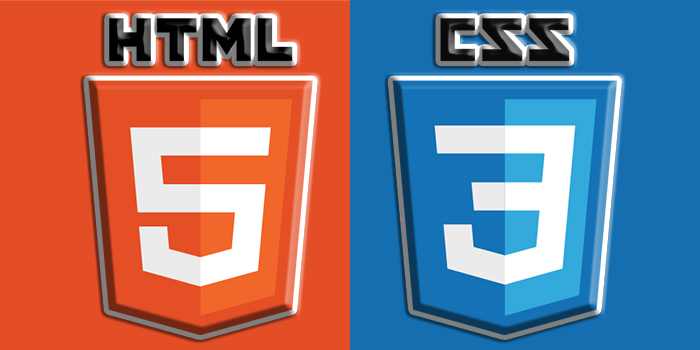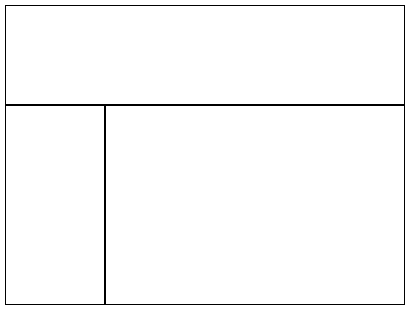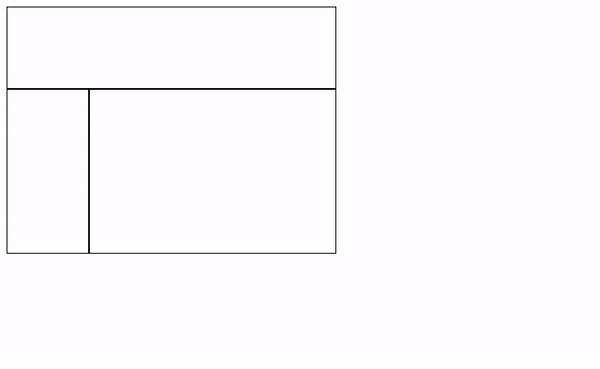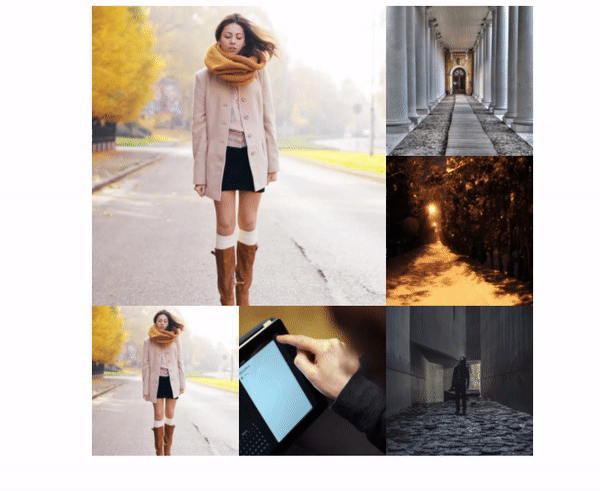html
<div class="grid-container">
<div class="grid-header"></div>
<div class="grid-aside"></div>
<div class="grid-content"></div>
<div></div>
<div></div>
<div></div>
<div></div>
<div></div>
<div></div>
<div></div>
<div></div>
<div></div>
</div>
css
.grid-container{
display:grid;
grid-template-columns: 100px 100px 100px 100px;
grid-template-rows: 100px 100px 100px;
}
1. grid로 레이아웃 만드는 방법 : 자식 div높이와 폭 조정하기
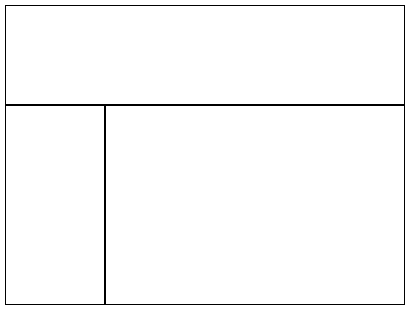
html
<div class="grid-container">
<div class="grid-nav">헤더</div>
<div class="grid-sidebar">사이드바</div>
<div class="grid-content"></div>
<div></div>
<div></div>
<div></div>
<div></div>
<div></div>
<div></div>
<div></div>
<div></div>
<div></div>
</div>
css
.grid-container{
display:grid;
grid-template-columns: 100px 100px 100px 100px;
grid-template-rows: 100px 100px 100px;
}
.grid-nav {
grid-column : 1 / 5;
}
.grid-sidebar {
grid-row : 2 / 4;
}
.grid-content {
grid-column: 2 / 5;
grid-row: 2 / 4;
}
2. grid로 레이아웃 만드는 방법 : 자식에게 이름 부여 후 부모에서 배치하기(직관적인 방법)
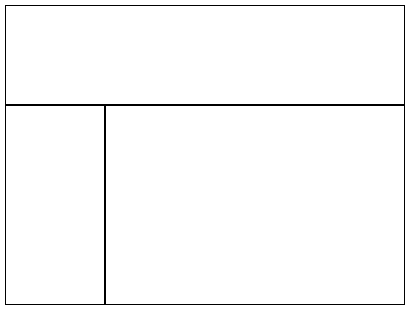
html
<div class="grid-container">
<div class="grid-nav">헤더</div>
<div class="grid-sidebar">사이드바</div>
<div class="grid-content"></div>
<div></div>
<div></div>
<div></div>
<div></div>
<div></div>
<div></div>
<div></div>
<div></div>
<div></div>
</div>
.grid-container{
display: grid;
grid-template-columns: 100px 100px 100px 100px;
grid-template-rows: 100px 100px 100px;
grid-template-areas:
"header header header header"
"side content content content"
"side content content content"
}
.grid-nav {
grid-area: header;
}
.grid-sidebar {
grid-area: side;
}
.grid-content {
grid-area: content;
}
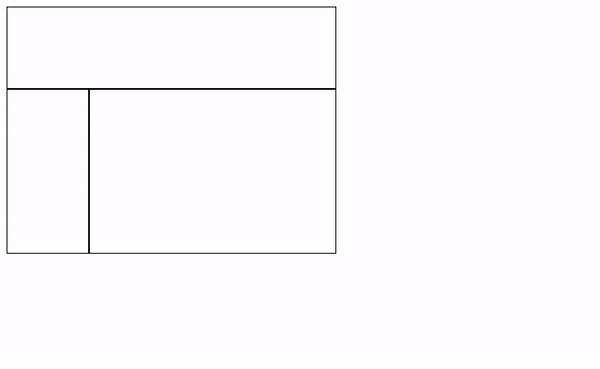
css
@media screen and (max-width : 550px) {
.grid-container {
grid-template-areas:
"header header header header"
"side side side side"
"content content content content"
}
}
2. 반응형 grid 레이아웃
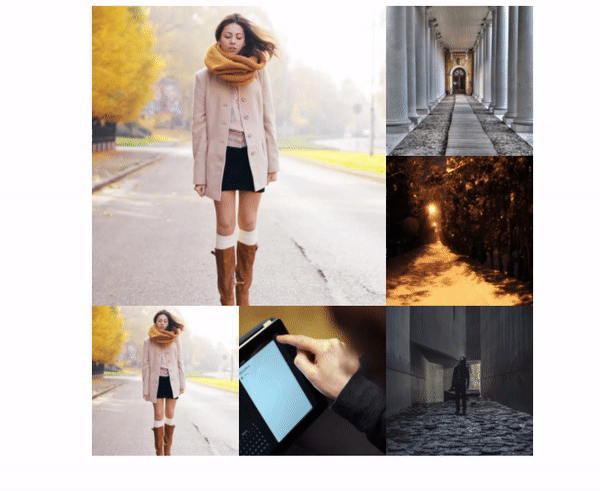
html
<div class="grid-container">
<div class="img1"><img src="https://placeimg.com/500/500/any"></div>
<div class="img2"><img src="https://placeimg.com/500/500/arch"></div>
<div class="img3"><img src="https://placeimg.com/500/500/nature"></div>
<div class="img4"><img src="https://placeimg.com/500/500/people"></div>
<div class="img5"><img src="https://placeimg.com/500/500/tech"></div>
<div class="img6"><img src="https://placeimg.com/600/600/people"></div>
</div>
css
.grid-container {
display: grid;
max-width: 600px;
margin: auto;
grid-template-columns: 1fr 1fr 1fr;
grid-template-areas:
"img1 img1 img2"
"img1 img1 img3"
"img4 img5 img6";
}
.grid-container img {
width: 100%;
height: 100%;
}
.img1 {
grid-area: img1;
}
.img2 {
grid-area: img2;
}
.img3 {
grid-area: img3;
}
.img4 {
grid-area: img4;
}
.img5 {
grid-area: img5;
}
.img6 {
grid-area: img6;
}
반응형 처리
@media screen and (max-width : 820px) {
.grid-container {
grid-template-columns: 1fr;
grid-template-areas:
"img1"
"img2"
"img3"
"img4"
"img5"
"img6"
}
}
스크롤 되었을 때 화면에 고정되는 요소를 만들고 싶을때 사용
position : fixed는 화면에 항상 고정되어있는 반면
postion: sticky는 요소가 화면에 등장하게 되면 고정하면서 가변적인 고정
부모요소에 범위를 벗어나게 되면 가변적인 고정 해제
html
<div class="grey">
<div class="image">
<img src="image/javascript.png">
</div>
<div style="clear: both;"></div>
<div class="text">
Lorem ipsum dolor sit amet consectetur adipisicing elit.
Autem rem quaerat omnis dolores ad accusantium explicabo qui inventore,
commodi sunt soluta alias eligendi quam enim ea, repellendus nostrum beatae maxime?
</div>
<div style="clear: both;"></div>
<div class="text">
Lorem ipsum dolor sit amet consectetur adipisicing elit.
Autem rem quaerat omnis dolores ad accusantium explicabo qui inventore,
commodi sunt soluta alias eligendi quam enim ea, repellendus nostrum beatae maxime?
</div>
<div style="clear: both;"></div>
<div class="text">
Lorem ipsum dolor sit amet consectetur adipisicing elit.
Autem rem quaerat omnis dolores ad accusantium explicabo qui inventore,
commodi sunt soluta alias eligendi quam enim ea, repellendus nostrum beatae maxime?
</div>
<div style="clear: both;"></div>
</div>
css
body {
background-color: grey;
height: 3000px;
}
img {
width: 100%;
}
.grey {
background: lightgray;
height: 1500px;
margin-top: 1000px;
}
.image {
float: right;
width: 300px;
margin-bottom: -4px;
position: sticky;
top: 100px;
}
.text {
float: left;
width: 300px;
margin-bottom: 100px;
}